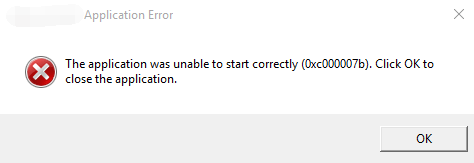
Você pode receber a seguinte mensagem de erro ao tentar iniciar um aplicativo, jogos ou outro software em sua máquina Windows.
O aplicativo não pôde ser iniciado corretamente (0xc000007bEl error 0xC000007B es un código común en Windows que indica un formato de imagen no válido. Generalmente surge por incompatibilidades entre aplicaciones de 32 bits y sistemas de 64 bits, o problemas con archivos DLL corruptos. Para solucionarlo, verifica la arquitectura del programa, reinstala la aplicación o actualiza los controladores del sistema....). Clique em OK para fechar o aplicativo.
Esta mensagem indica que deve haver algo errado com seu sistema operacional para que o Windows não possa iniciar o aplicativo e o cumprimenta com o código de erro acima. Aqui, neste post, Eu vou te dizer algumas maneiras diferentes de consertar esse erro. Apesar disto, ninguém sabe qual método funcionará para o seu sistema operacional, então tente cada método um por um e examine o erro, se é consertado ou não.
Como consertar O aplicativo não pôde iniciar corretamente (0xc000007b).
Este erro pode ocorrer devido a vários outros motivos, como arquivos dllUma biblioteca de link dinâmico (DLL, pela sua sigla em inglês) é um arquivo que contém código e dados que podem ser usados por vários programas simultaneamente em um sistema operacional. Sua principal vantagem é a reutilização de código, que otimiza o uso de recursos e reduz o tamanho dos aplicativos. DLLs permitem que diferentes programas compartilhem funcionalidades, como funções comuns ou recursos gráficos, sem necessidade.... Mais faltantes, arquivos de sistema corrompidos, entradas de registro incorretas, software de sistema, janelas e drivers desatualizados, e o sistema está quebrado devido a um ataque de vírus ou malware.
Método 1: consertar usando a ferramenta avançada de reparo do sistema
Em sua maioria, este erro ocorre quando os arquivos do sistema estão faltando, entradas de registro corrompidas, drivers e software desatualizados e se houver algum malware no seu PC.
Solução: você deve usar a ferramenta de reparo avançado do sistema para reparar todas essas áreas com um clique. Limpando e aumentando a velocidade do PC com a ferramenta System Optimizer, provavelmente você não terá nenhum problema ao abrir o aplicativo.
Método 2: reinicie simplesmente
Esta é uma solução eterna para qualquer erro. Ninguem sabe porque, mas a maioria dos problemas digitais podem ser corrigidos simplesmente reiniciando o dispositivo. Basta reiniciar o dispositivo e tudo está feito.
Método 3: atualizar janelas, software e drivers
Este é o segundo método mais sucessivo para corrigir 0xc000007b. Quando você atualiza o Windows, software e drivers, seu PC se torna compatível com a maioria dos softwares e drivers mais recentes. Principalmente en una PC desactualizada cuando ejecuta la aplicación que necesita la última versión de .Net FrameworkO .NET Framework é uma plataforma de desenvolvimento criada pela Microsoft que permite a construção e execução de aplicações em Windows. Lançado em 2002, fornece um ambiente robusto e seguro, facilitando a integração de diferentes linguagens de programação, como C# e VB.NET. Inclui uma extensa biblioteca de classes e um ambiente de execução conhecido como Common Language Runtime (CLR), que gestiona la ejecución de programas y la gestión de memoria.... y otra plataforma más reciente, o PC começa a mostrar um erro. O Windows update pode corrigir todos esses problemas e oferece o ambiente mais recente para executar seus aplicativos e jogos sem ter que O aplicativo não pôde ser iniciado corretamente (0xc000007b) erro.
Se você não sabe como atualizar todos os drivers e software, você pode usar a ferramenta avançada de reparo do sistema. Encontra todos os softwares e drivers instalados e os atualiza automaticamente com a versão mais recente.
Método 4: Instale o .Net Framework mais recente
A maioria dos aplicativos e jogos requerem o .Net Framework mais recente para funcionar corretamente. Você deve instalar a versão mais recente do .Net Framework a partir do seguinte site da Microsoft.
https://dotnet.microsoft.com/download/dotnet-framework-runtime/net472
Método 5: Reparar pacotes de tempo de execução do Microsoft Visual C ++
Deve reparar pacotes de tempo de execução do Microsoft Visual C ++ desde el painel de controleo "Painel de controle" É uma ferramenta essencial na área de gestão e supervisão de sistemas. Permite aos usuários monitorar e gerenciar diversas funcionalidades de um software ou hardware a partir de uma única interface. Através de gráficos, indicadores e opções interativas, o acesso a informações relevantes é facilitado, que otimiza a tomada de decisões. Painéis de controle são usados em diferentes setores, incluindo tecnologia,.... Aqui estão as etapas para reparar a biblioteca de tempo de execução c ++.
1. Ir Painel de controle> Desinstalar um programa
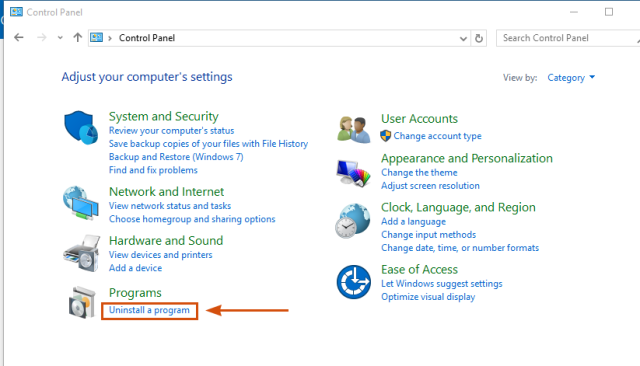
2. Por favor selecione Pacote Redistribuível Microsoft Visual C ++ 2012 e O botão direito do mouse sobre isso e selecione Mudar.
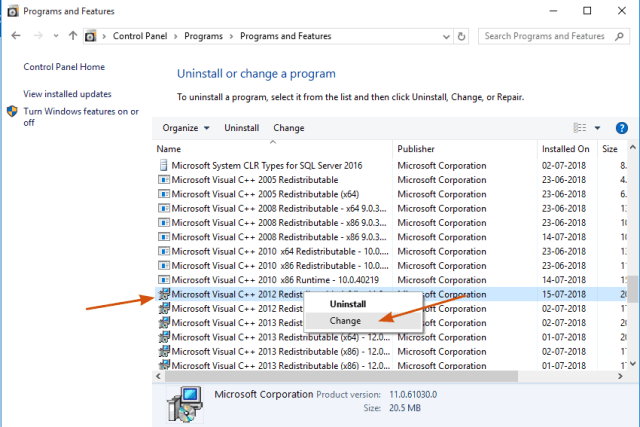
3. Clique em Reparar para iniciar o reparo.
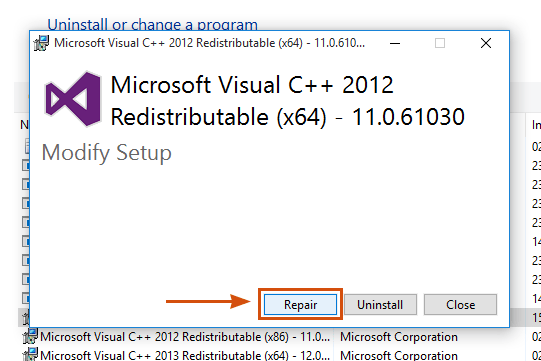
4. Você verá que o reparo está em andamento.
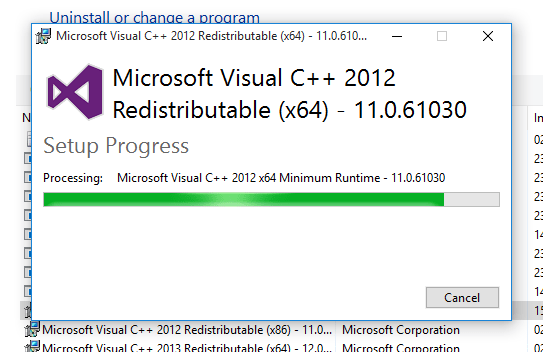
5. Depois de terminar o procedimento, você será solicitado a reiniciar o seu PC.
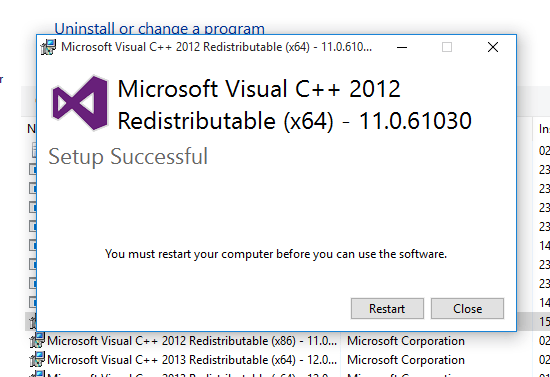
Método 6: execute a ferramenta Verificador de arquivos do sistema
1. Aberto Simbolo do sistema O que Administrador

2. Execute o seguinte comando e pressione Enter.
sfc /scannow
3. Espere até que o procedimento seja concluído.
Observação: Se o Verificador de arquivos do sistema não funcionar direito, então você deve usar um software alternativo como “Ferramenta avançada de reparo de sistema”.
Método 7: execute o programa como administrador
Se você continuar recebendo o mesmo O aplicativo não conseguiu iniciar corretamente (0xc000007b) erro, inicie o aplicativo com privilégios de administrador. O botão direito do mouse no aplicativo e selecione Executar como administrador.
Resumo
Neste post, Eu tentei explicar como isso pode ser consertado O aplicativo não pôde ser iniciado corretamente (0xc000007b) erro de Windows 7/8/10 y Windows Server PC. Se você tiver alguma outra ideia para corrigir este erro, compartilhe suas idéias valiosas na seção de comentários.




